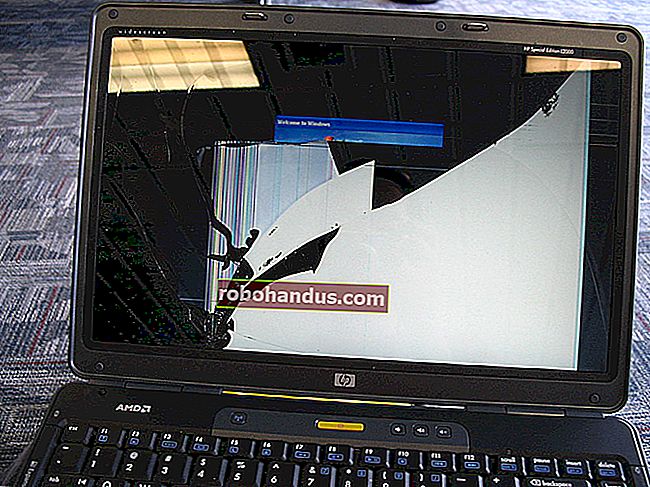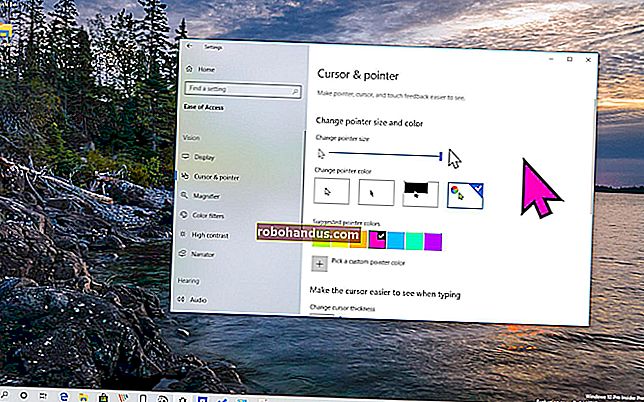Twitchチャンネルで他の誰かのストリームをホストする方法

お気に入りのTwitchストリーマーをサポートしたい場合は、自分のチャンネルでそれらをホストすることを検討できます。これを行うと、フォロワーや友人にストリームを繰り返すことができ、露出を増やすことができます。
最小のパートタイムストリーマーから有名なフルタイマーまで、Twitchで任意のチャンネルをホストできます。費用はかかりません。Twitchでのストリーミングを自分で考えている場合は、(願わくば)あなたをホストしてくれる他のTwitchユーザーとのネットワークに役立つ可能性があります。
関連:OBSを使用してTwitchでPCゲームをストリーミングする方法
Twitchで他のストリーマーをホストする方法
独自のTwitchチャネルで他のTwitchストリームをホストするのは簡単です。そのためには、チャンネルプロフィールにアクセスする必要があります。
各TwitchユーザーにはTwitchチャネルがあり、自分自身をストリーミングしないユーザーもいます。ここで、フォロワーとストリーミングおよびチャットしたり、コマンドを発行してチャネルを制御したりできます(他のストリーマーのホスティングを含む)。
TwitchOnlineまたはデスクトップアプリの使用
Twitchチャンネルにアクセスしてホスティングを開始するには、ウェブサイトとデスクトップアプリのTwitchインターフェースの右上隅にあるアカウントアイコンをクリックしてから、[チャンネル]オプションをクリックします。

チャンネルページにアクセスしたら、チャットにアクセスする必要があります。
これは、Twitchデスクトップアプリとウェブサイトのチャンネルページの右側に表示されます。

そうでない場合は、ストリームの下のメニュー(または現在自分でストリーミングしていない場合はストリームプレースホルダー)の[チャット]オプションをクリックしてアクセスします。

Twitchモバイルアプリの使用
iPhone、iPad、Androidデバイスでは、アプリの左上隅にあるチャンネルアイコンをタップしてチャンネルにアクセスできます。

チャンネルプロフィールで、メニューの[チャット]オプションをタップして、チャンネルのチャットルームにアクセスします。

他のTwitchユーザーのホスティング
チャンネルのホスティングを開始する/host streamにstreamは、ストリーマーのユーザー名に置き換えて、独自のチャットを入力 します。
たとえば、Twitch Gamingチャネルをホストするには、「ホスト/host twitchgamingを開始する」と入力します。これらのコマンドは、モバイルデバイスやデスクトップデバイスを含むすべてのプラットフォームで機能します。

成功すると、ホストされたストリームが表示されます。自分のユーザー名の下に、ストリームをホストしていることを示すメッセージが表示されます。

このコマンドを使用して、悪用を防ぐために30分間に約3回ストリームを切り替えることができます。
Twitchストリーマーのホスティングを停止する場合は、「stop」と入力 /unhostします。

そのストリームのチャンネルのホスティングが終了したことを確認するメッセージがチャットに表示されます。
Twitch自動ホスティングの使用
定期的にサポートしたいチャンネルがある場合は、Twitch自動ホスティング機能を使用できます。これにより、自分のストリームがオフラインのときに自動的にホストする承認済みチャネルの数を設定できます。
ストリームを終了したばかりの場合、Twitchは自動ホスト機能をアクティブにする前に3分間待機します。これは、たとえば接続が失われた場合に、独自のストリームを再確立する時間を与えるためです。自分でストリーミングを開始すると、別のチャンネルのホスティングもすぐに停止します。
Twitch自動ホスティングを使用するには、Twitchチャンネル設定にアクセスする必要があります。残念ながら、モバイルデバイスで自動ホスティング設定を変更することはできません。
これを行うには、Twitch Webサイトにアクセスして(またはTwitchデスクトップアプリを開いて)、右上隅にあるアカウントアイコンをクリックします。ドロップダウンメニューから、「チャネル」オプションをクリックします。

チャンネルプロファイルで、[チャンネルのカスタマイズ]ボタンをクリックして設定にアクセスします。

Twitchチャンネル設定で、「自動ホスティング」セクションが表示されるまで下にスクロールします。自動ホスティングを有効にするには、「自動ホスティングチャンネル」スライダーをタップして機能を有効にします。

このリストの「ホスティング優先度」セクションで、チャネルがホストされる優先度を設定できます。
ランダムにホストするには、「リストからランダムにチャネルをホストする」オプションを選択します。リストの順序に基づいてホストする場合は、代わりに「リストに表示される順序でチャネルをホストする」オプションを選択します。

Twitchチャンネルを自動ホスティングリストに追加するには、「ホストリスト」オプションをクリックします。

自動ホスティングリストページの検索バーを使用して、新しいチャネルを見つけてリストに追加します。たとえば、「twitchgaming」を検索すると、公式のTwitchGamingチャンネルが検索されて一覧表示されます。
リストにチャンネルを追加するには、チャンネル名の横にある[追加]ボタンをクリックします。

追加したら、チャンネルにカーソルを合わせて[削除]ボタンをクリックすると、リストからチャンネルを削除できます。

これにより、自動ホスティングリストからチャンネルが削除されます。将来、Twitchがこのチャンネルを自動的にホストするようにするには、もう一度追加する必要があります。